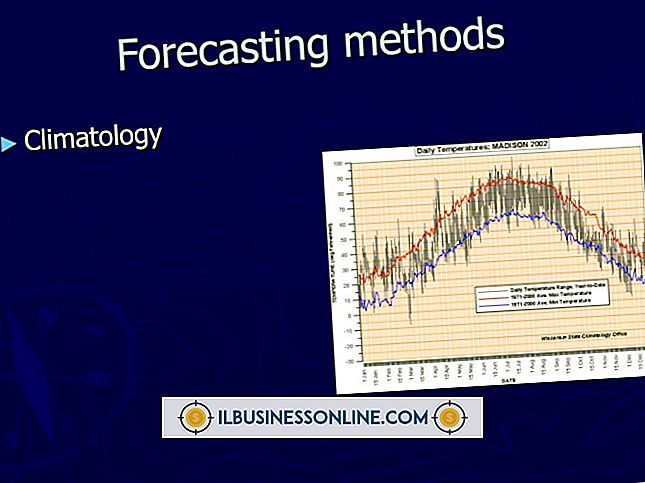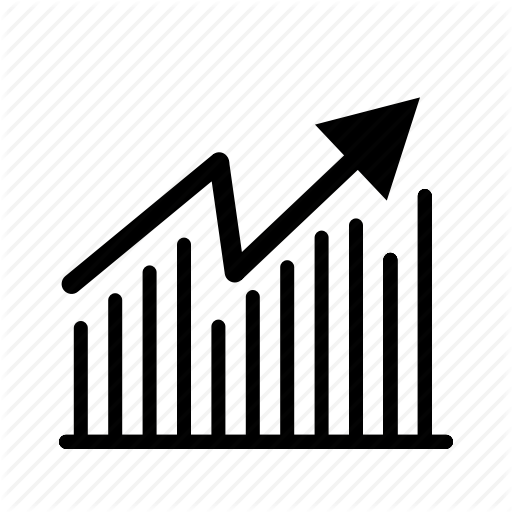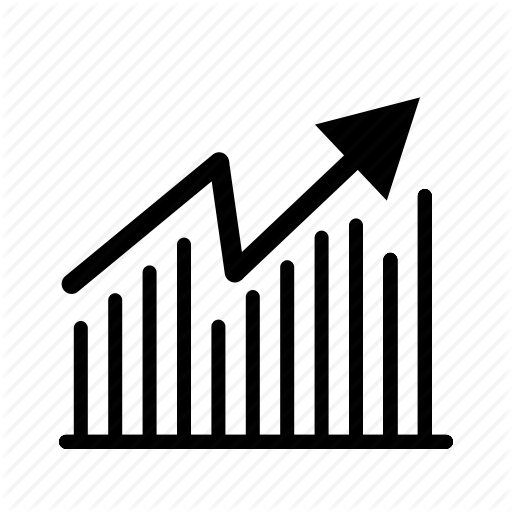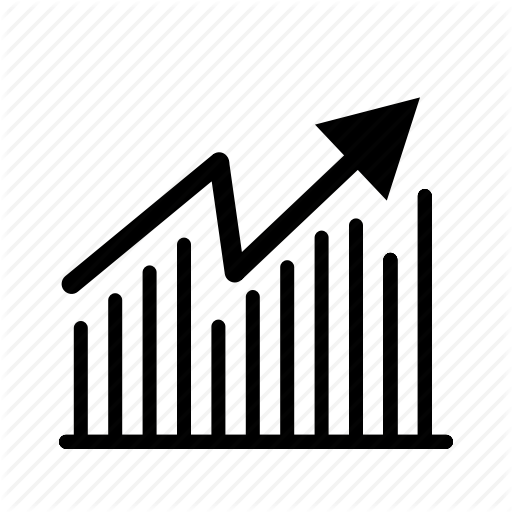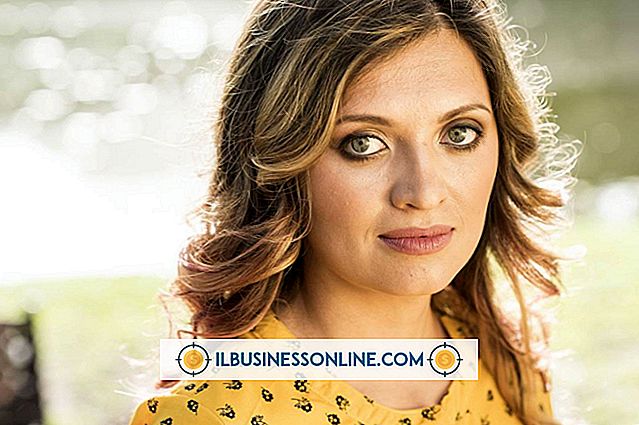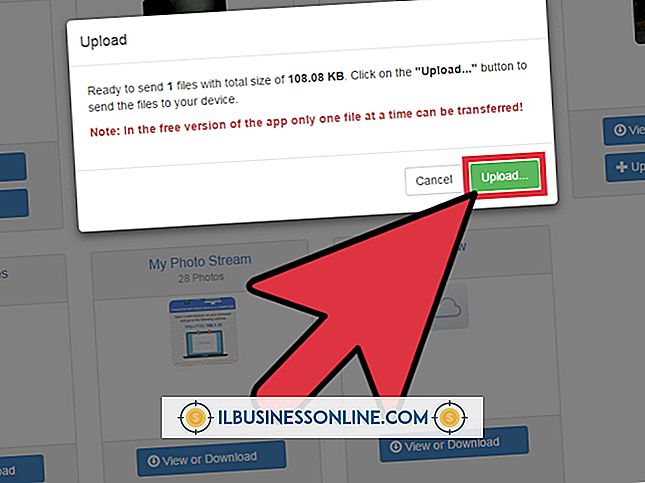วิธีใช้แผ่น Recovery Gateway

แผ่นดิสก์การกู้คืนของ Gateway จะคืนค่าคอมพิวเตอร์ Gateway ของคุณให้กลับสู่สภาพเหมือนเดิมเมื่อคุณซื้อครั้งแรก การใช้แผ่นดิสก์นี้อาจช่วยประหยัดเวลาและเงินของธุรกิจของคุณได้โดยการคืนเครื่องคอมพิวเตอร์กลับสู่สภาวะการทำงานที่มีประสิทธิผลและการทำงานแทนที่จะเสียเวลาอันมีค่าในมือของช่างเทคนิค อย่างไรก็ตามตัวเลือกนี้จะลบไฟล์และการตั้งค่าธุรกิจทั้งหมดของคุณดังนั้นจึงควรใช้เฉพาะเมื่อพบความเสียหายที่ไม่สามารถแก้ไขได้กับระบบปฏิบัติการของคุณหรือคุณมีการสำรองข้อมูลที่สามารถเข้าถึงได้อย่างง่ายดายของข้อมูลธุรกิจทั้งหมดของคุณ
1
ใส่แผ่นดิสก์การกู้คืนแรกในไดรฟ์ซีดี / ดีวีดีของคุณและรีสตาร์ทคอมพิวเตอร์ Gateway ของคุณ
2
กด "F12" ซ้ำ ๆ เมื่อโลโก้ Gateway ปรากฏขึ้นเพื่อเข้าถึงเมนูการบู๊ต หากเมนู Boot ไม่ปรากฏขึ้นให้ลองอีกครั้ง หากยังไม่ปรากฏขึ้นให้ลองเปิดใช้งานเมนูการบูต F12 ภายใน BIOS
3
กด "F2" ซ้ำ ๆ เมื่อโลโก้ Gateway ปรากฏขึ้นในระหว่างการเริ่มต้นเพื่อเข้าสู่ BIOS หากคุณสามารถเข้าถึงเมนูการบูต กดปุ่มลูกศรขวาเพื่อเลือกเมนู "Main" และกดลูกศรลงเพื่อไฮไลต์ "F12 Boot Menu" กด "F5" เพื่อเปิดใช้งานการตั้งค่า เลือก "ออก" และเลือก "บันทึกการเปลี่ยนแปลงและออก"
4
กดปุ่มลูกศรลงเพื่อไฮไลต์ "CDROM / DVD" แล้วกด "Enter" การกู้คืนจะเริ่มขึ้นโดยอัตโนมัติ
5
ใส่แผ่นดิสก์การกู้คืนถัดไปเมื่อได้รับแจ้ง ทำตามคำแนะนำบนหน้าจอเพื่อทำการกู้คืนให้เสร็จสมบูรณ์
ปลาย
- หากคุณตัดสินใจที่จะอัพเกรดอุปกรณ์สำนักงานของคุณและขายจากคอมพิวเตอร์ Gateway ของคุณการใช้แผ่นดิสก์การกู้คืนเป็นวิธีการลบข้อมูลธุรกิจของคุณ แต่เก็บไว้ในคอมพิวเตอร์ที่ใช้งานได้และขายดี